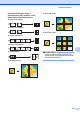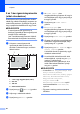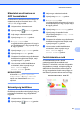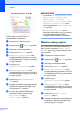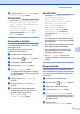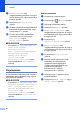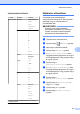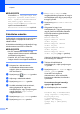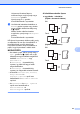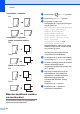Advanced User's Guide
Table Of Contents
- Kibővített használati útmutató MFC‑J6920DW
- Használati útmutatók és elérési módjuk
- Tartalomjegyzék
- 1 Általános beállítások
- 2 Biztonsági funkciók
- Secure Function Lock 2.0 (Biztonságos funkciózár 2.0)
- Híváskorlátozás
- 3 Fax küldése
- További küldési beállítások
- További küldési műveletek
- Kétoldalas fax küldése az ADF-ből (Automatikus dokumentumadagolóból)
- Fax kézi küldése
- Faxküldés a beszélgetés végén
- Kettős hozzáférés (csak monokróm)
- Körfaxolás (csak monokróm)
- Valós idejű adatküldés
- Tengerentúli üzemmód
- Késleltetett faxolás (csak monokróm)
- Késleltetett kötegelt küldés (csak monokróm)
- Várakozó feladatok ellenőrzése és törlése
- Lehívás
- 4 Fax fogadása
- 5 Számok hívása és tárolása
- 6 Jelentések nyomtatása
- 7 Másolatok készítése
- Másolási beállítások
- Másolás leállítása
- Másolási sebesség és minőség javítása
- Másolatok kicsinyítése vagy nagyítása
- „N az 1-ben” (több oldal egy lapon) másolatok vagy poszter készítése (oldal elrendezése)
- 2 az 1-ben igazolványmásolás (oldal elrendezése)
- Másolatok szortírozása az ADF használatával
- Színmélység beállítása
- Festéktakarékos mód
- Másolás vékony papírra
- Automatikus igazítás
- Könyvmásolás
- Vízjelmásolás
- Háttérszín eltávolítása
- Kétoldalas másolás
- Másolási beállítások mentése parancsikonként
- A3-as másolási parancsikonok
- Másolási beállítások
- 8 Fényképek nyomtatása memóriakártyáról vagy USB Flash memóriameghajtóról
- PhotoCapture Center™ műveletek
- Képek nyomtatása
- PhotoCapture Center™ nyomtatási beállítások
- Szkennelés memóriakártyára vagy USB Flash memóriameghajtóra
- 9 Fotók nyomtatása fényképezőgépről
- A Időszakos karbantartás
- B Szójegyzék
- Index
- brother HUN
7. fejezet
52
MEGJEGYZÉS
A készülék ADF nagysebességű mód,
Papírhoz igazítás, Oldal beáll.,
Auto. igazítás, Festéktakarékos
mód, Vékony papír másolat,
Könyv másolás és Vízjel másolás
opciói nem használhatók a
Háttérszín eltávolítása opcióval.
Kétoldalas másolás
Csökkentheti a másolatokhoz használt papír
mennyiségét, ha a papírnak mind a két
oldalára másol.
A kétoldalas másoláshoz azt javasoljuk, hogy
a dokumentumot az ADF-be töltse be.
MEGJEGYZÉS
• Az ADF használatával akár A3 vagy
Ledger méretű dokumentumok kétoldalas
másolását is elvégezheti.
• Csak A4, A5, A3, Letter, Legal vagy
Ledger méretű normál papírt használhat.
a Helyezze be a dokumentumot.
Ha kétoldalas dokumentumot akar
másolni, akkor a dokumentumot az
ADF-be töltse be.
b Nyomja meg a (Másolás) gombot.
c Adja meg a másolatok számát.
d Nyomja meg a Beáll-k gombot.
e Ha több másolatot kíván szortírozni,
akkor görgessen fel vagy le az
érintőképernyőn, vagy nyomja meg a a
vagy b gombot a Gyűjt/rendez
megjelenítéséhez.
f Nyomja meg a Gyűjt/rendez gombot.
g Nyomja meg a Rendez gombot.
h A Kétoldalas másolás elem
megjelenítéséhez görgessen fel vagy le
az érintőképernyőn, vagy nyomja meg a
a vagy b gombot.
i Nyomja meg a Kétoldalas másolás
gombot.
j Görgessen fel vagy le az
érintőképernyőn, vagy nyomja meg a a
vagy b gombot a kétoldalas másolás
kívánt típusának megjelenítéséhez,
majd nyomja meg a
Kétold.iKétold.,
Egyold.iKétold. Hosszú
oldali hajtás,
Kétold.iEgyold. Hosszú
oldali hajtás,
Egyold.iKétold. Rövid
oldali hajtás,
Kétold.iEgyold. Rövid
oldali hajtás, (vagy Ki gombot).
(Lásd a(z) A kétoldalas másolás típusa
uu részt a(z) 53. oldalon.)
k Tekintse át beállításait az
érintőképernyőn, majd nyomja meg az
OK gombot.
l Nyomja meg a Mono Indítás vagy a
Színes indítás gombot.
Ha az ADF-be helyezte a
dokumentumot, akkor a készülék
beolvassa az oldalakat, és elkezdi a
nyomtatást.
Ha a szkennerüveget használja,
ugorjon a m. lépéshez.
m Az érintőképernyőn ez olvasható:
Fordítsa meg a dokumentumot
(vagy lapozzon a könyvben),
majd nyomja meg
a [Szkennelés]
gombot. Ha végzett,
nyomja meg a [Befejezés]
gombot.